Du kan oprette et UML-tilstandscomputerdiagram for at vise funktionsmåden for en del af et designet system.
Hvordan et objekt reagerer på en hændelse, afhænger af den tilstand, objektet er i. Et tilstandsmaskinediagram beskriver et objekts reaktion på ydre stimuli. Objektet kan være et computerprogram, en enhed eller en proces.
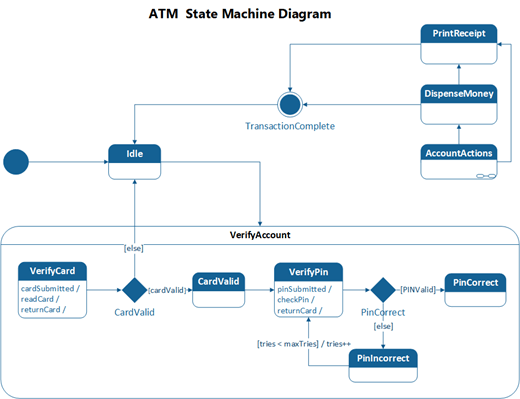
Først skal du åbne det UML-tilstandscomputerdiagram , der leveres med en tilstandscomputerstenciler, der har figurer, der svarer til UML 2.5- eller 2.0-standarden, afhængigt af din version af Visio.
-
Start Visio. Eller hvis du har en fil åben allerede, skal du klikke på Filer > Ny.
-
Skriv UML-tilstandscomputer i feltet Søg.
-
Vælg diagrammet UML-tilstandscomputer .
-
I dialogboksen skal du vælge enten Metriske enheder eller Amerikanske enheder.
-
Vælg Opret.
-
Diagrammet åbnes. Du får vist vinduet Figurer ud for diagrammet. Hvis du ikke kan se den, skal du gå til Få vist > opgaveruder og kontrollere, at Figurer er markeret. Hvis du stadig ikke kan se den, skal du klikke på knappen Udvid vinduet Figurer til venstre.
-
På fanen Vis skal du sørge for, at afkrydsningsfeltet ud for Forbindelsespunkter er markeret. Derved vises punkter, når du begynder at forbinde figurer.
-
Nu kan du trække figurer, du vil indsætte i dit diagram, fra vinduet Figurer og hen til siden. Hvis du vil omdøbe tekstnavne, skal du dobbeltklikke på etiketterne.
Bemærk!: Oprettelse og redigering af UML-diagrammer på Visio til internettet kræver en licens til Visio Plan 1 eller Visio Plan 2, som købes separat fra Microsoft 365. Kontakt din Microsoft 365-administrator for at få flere oplysninger. Hvis din administrator har aktiveret "selvbetjeningskøb", kan du selv købe en licens til Visio. Du kan finde flere oplysninger under Ofte stillede spørgsmål om selvbetjeningskøb.
-
Vælg Flere skabeloner i øverste højre hjørne på siden.
-
Rul ned til rækken UML-tilstandscomputer i galleriet.
Det første element i rækken repræsenterer en tom skabelon plus den tilhørende stencil. De andre elementer i rækken er eksempeldiagrammer, hvor nogle figurer allerede er tegnet for at hjælpe dig med at komme hurtigt i gang.
-
Klik på et element for at få vist det større eksempel.
-
Når du finder det diagram, du vil bruge, skal du klikke på knappen Opret .
Det nye diagram med den relaterede stencil åbnes i browseren. Du er klar til at begynde at føje figurer til dit diagram.










